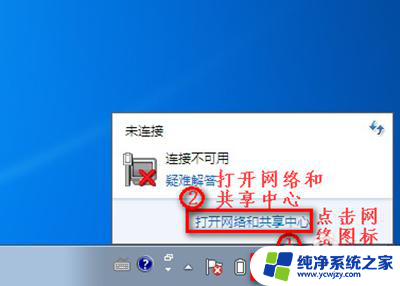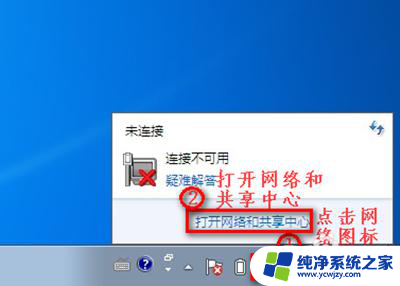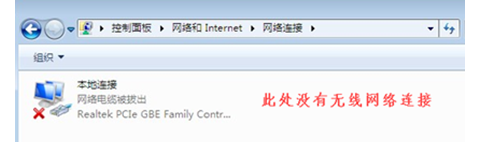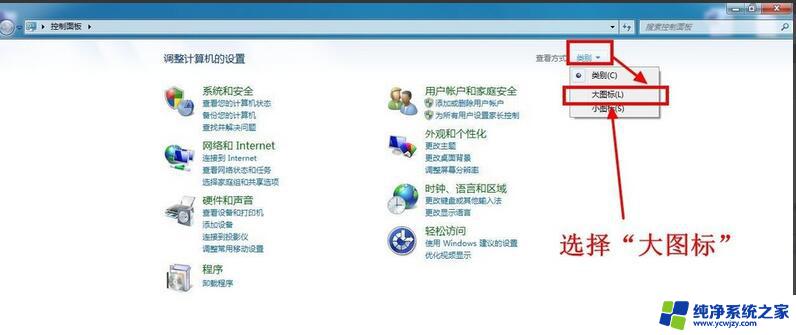win7台式电脑找不到无线网络连接 win7无线网络连接消失不见怎么办
当我们使用Win7台式电脑时,有时候可能会遇到一个令人困扰的问题:无法找到无线网络连接,或者无线网络连接突然消失不见,这个问题可能会影响我们的上网体验和工作效率。当我们遇到这种情况时,应该如何解决呢?在本文中我们将探讨Win7台式电脑找不到无线网络连接的原因,并提供一些解决办法,帮助您解决这个问题。无论是网络连接消失不见,还是无法找到无线网络连接,本文都会为您提供一些实用的解决方案,让您的电脑恢复正常运行。
具体方法:
1.我们点击右下角的无线网络,打开网络和共享中心。

2.点击“更改适配器设置”。
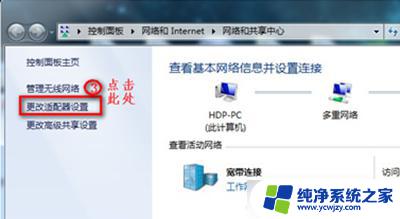
3.在“网络连接”窗口,如果网络连接里面有无线网络连接是灰色情况,我们就右键点击“启用”。
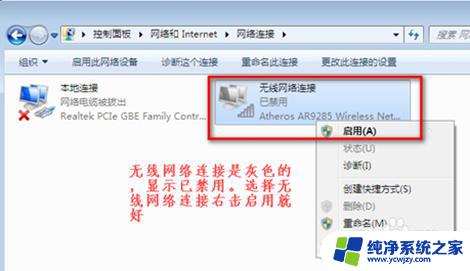
4.当网络连接里面没有无线网络连接,我们按以下步骤操作。
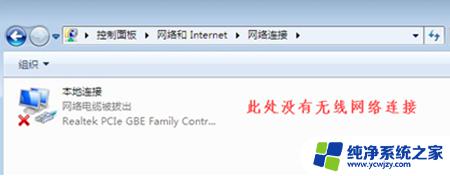
5.桌面上,右键“计算机”选择“管理”。
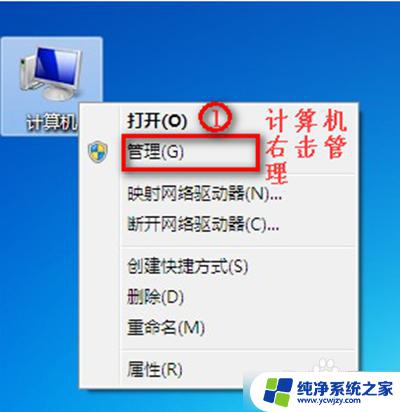
6.点击“设备管理器”。
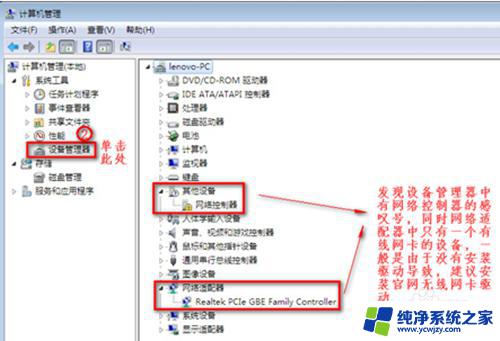
7.我们查看“网络适配器”的作用。
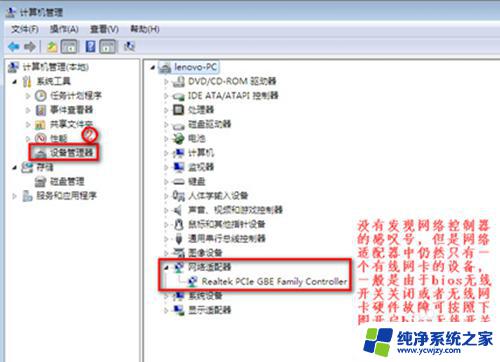
8.重启电脑后,连续按F2键进BIOS。Configuration页面Wireless LAN Support保证是Enabled状态,如果是Disabled状态如图进行更改。
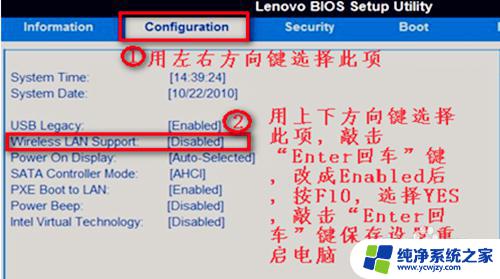
以上是win7台式电脑无法找到无线网络连接的全部内容,如果您遇到此问题,请按照以上操作进行解决,操作简单且快速,一步到位。